PPT制作技巧:如何在PPT中设计蜂窝表达的图形设计?
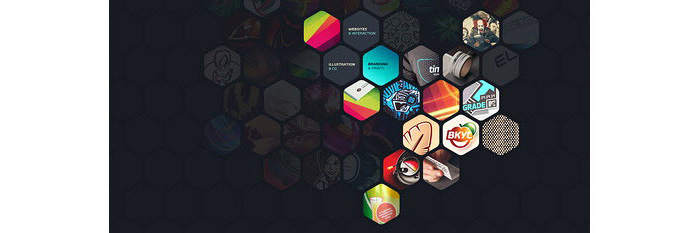
这个设计还蛮好看的,怎么做出来的呢?这类蜂窝状表达也是目前流行的表达方式之一,把方法交给大家。

场景:企业市场、财务、人事部等需要PPT演示汇报的办公人士。
问题:如何快速设计蜂窝表达的图形设计?
解答:利用图形或SmartArt功能快速搞定!搞定这类设计可以用两种思路,一种是利用图形绘制后快速复制,一种是用SmartArt功能来搞定。
我们先来讲讲第一种方法:图形绘制。
具体操作方法如下:新建一个PPT,点击“插入—形状—六边形”下图 1 处。
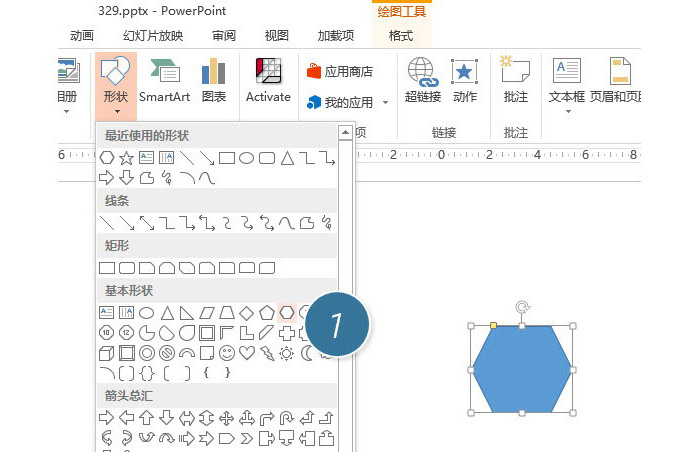
选中上图的六边形,按住Ctrl键,利用鼠标进行拖拽复制,并调整到合适的位置。如果用PPT2010以上版本可以利用智能参考线进行比较精准的调整。(下图 2 处)
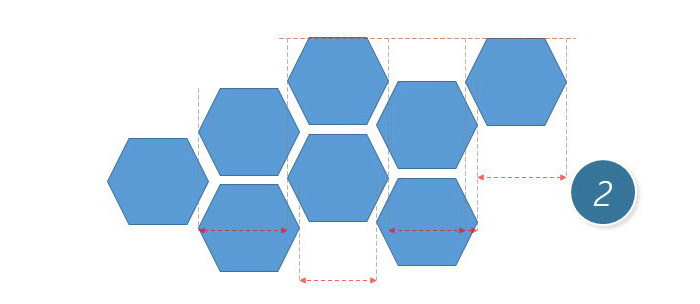
剩下的就是将某些六角形拆分成图片即可。有关拆分的方法可参加此技巧。(点击跳转)

如果觉得这种方法制作起来复杂,可以用第二种方法,就是用SmartArt图形,具体方法如下:点击“插入—SmartArt图形”选择蜂窝状图形。(下图 4 处)
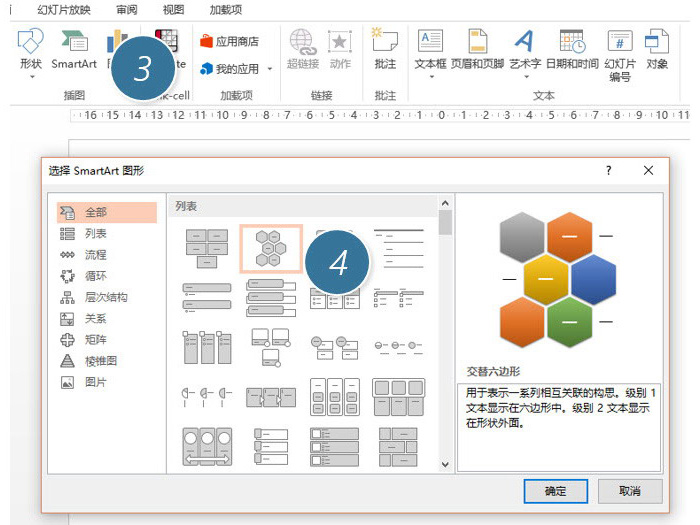
产生一个蜂窝状,老方法,按住Ctrl键盘,鼠标拖拽,又复制一个,然后拼一拼搞定。如下图 5 处。
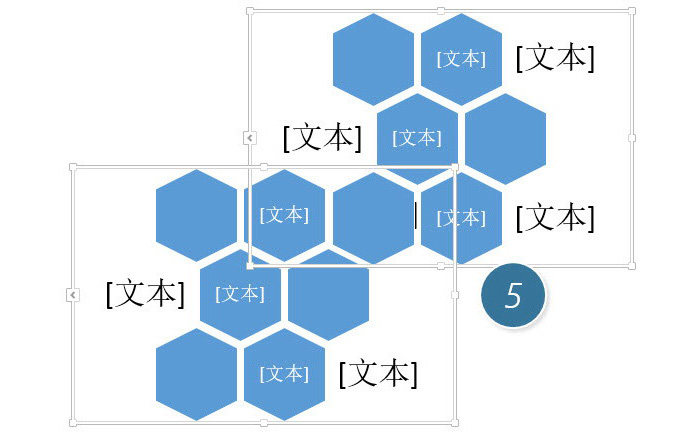
设置可以在SmartArt工具设计中,可以选中一些效果。下图使用的是“强烈效果”。(下图 6 处)

总结:SmartArt绝对是个好东西,好好的挖掘一下,让你的设计效果高效而快捷,还不赶快试试。
该技巧PowerPoint2010版本及以上有效。
